
Якщо у вас є проблеми із зором або ви хочете, щоб ваш Mac читав вам матеріали на екрані, тоді ви можете зробити це лише за кілька простих кроків за допомогою утиліти VoiceOver.
Утиліта VoiceOver використовується для читання вмісту екрана, наприклад вікон та меню, тому ви знаєте, що є на екрані, і можете керувати комп’ютером за допомогою клавіатури. Щоб отримати доступ до утиліти VoiceOver, потрібно відкрити параметри доступності, знайдені в Системних налаштуваннях.

Після відкриття натисніть «VoiceOver», щоб отримати доступ до утиліти.
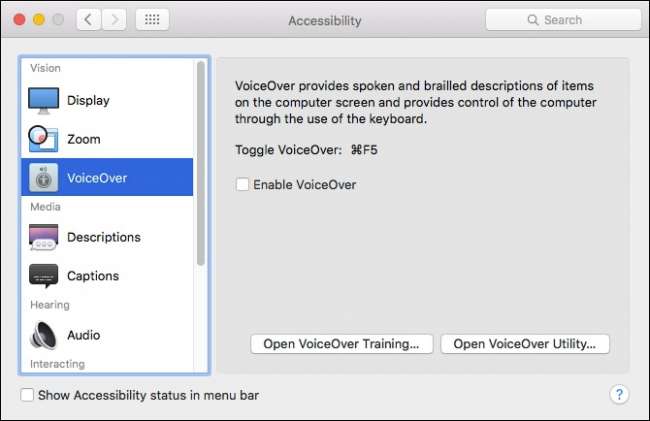
VoiceOver також можна вмикати та вимикати за допомогою комбінації клавіш “Command + F5”. Коли ви вперше відкриваєте VoiceOver, з’являється вступний екран, і голос диктора розповідає, що робить VoiceOver. Ви можете вимкнути цей екран, встановивши прапорець «Більше не показувати це повідомлення». Потім, у майбутньому, ви можете швидко ввімкнути VoiceOver, просто натиснувши Command + F5.

Коли ви використовуєте VoiceOver, оповідач опише кожен елемент екрана, до якого ви в даний момент маєте доступ. Наприклад, на наступному скріншоті ми бачимо, що ми перебуваємо за столом. Якщо ми хочемо увійти в цю таблицю, ми скористаємося комбінацією клавіш “Control + Option + Shift + Стрілка вниз”.
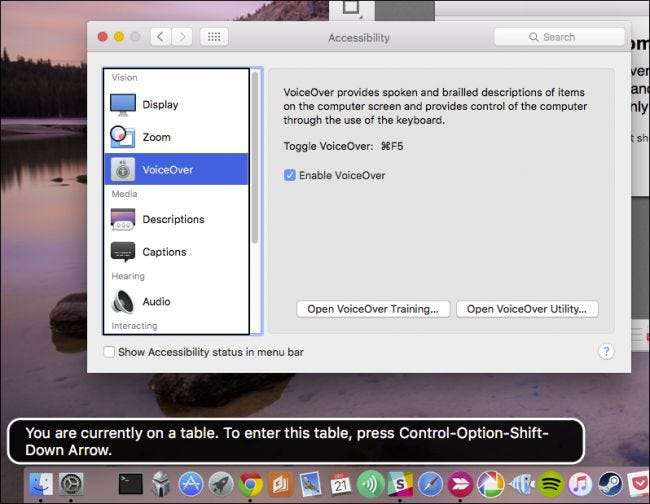
Кожного разу, коли ви переходите від одного елемента до іншого, у нижньому лівому куті екрана з'являється відповідний текстовий опис, а вміст буде переказаний.
Якщо ви хочете дізнатись про тонкощі роботи асистента VoiceOver, натисніть "Відкрити навчання VoiceOver ...", щоб розпочати підручник з VoiceOver.
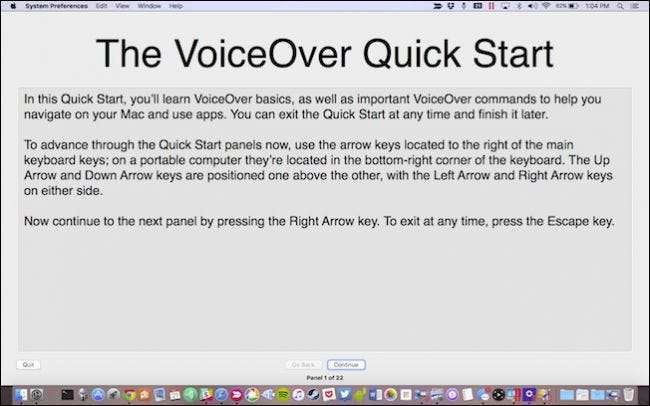
Ви зможете пройти посібник VoiceOver, використовуючи стрілки вліво та вправо, розташовані на вашій клавіатурі. Тільки майте на увазі, що якщо ви перейдете вперед до наступного екрана, а потім повернетесь назад, вміст екрана буде вам прочитаний з самого початку, тому переконайтеся, що все прочитано вам перед тим, як просуватись.

Коли VoiceOver увімкнено, тепер ви можете керувати комп’ютером і вам повідомлять, на якому елементі екрана ви перебуваєте, що він робить, говорить і як з ним взаємодіяти. Наприклад, коли ви відвідуєте веб-сторінку, VoiceOver повідомляє вам, де ви перебуваєте на веб-сторінці, і які клавіші використовувати для навігації. Щоб вимкнути VoiceOver, просто знову скористайтеся комбінацією клавіш “Command + F5”.
Утиліта VoiceOver
Коли ви отримуєте доступ до помічника VoiceOver із налаштувань доступності, ви можете натиснути опцію, щоб відкрити програму VoiceOver, яка надасть вам доступ до масиву параметрів конфігурації.
Для початку є загальні параметри, які дозволять вам просто визначити привітання для утиліти VoiceOver, щоб говорити після входу в систему. Крім того, ви можете вирішити, які модифікаційні клавіші використовувати для VoiceOver, і чи дозволено керувати VoiceOver за допомогою AppleScript.
Одним з найцікавіших варіантів є переносні налаштування, які дозволять вам зберігати параметри VoiceOver на портативному диску, щоб ви могли взяти їх із собою та використовувати на іншому Mac.
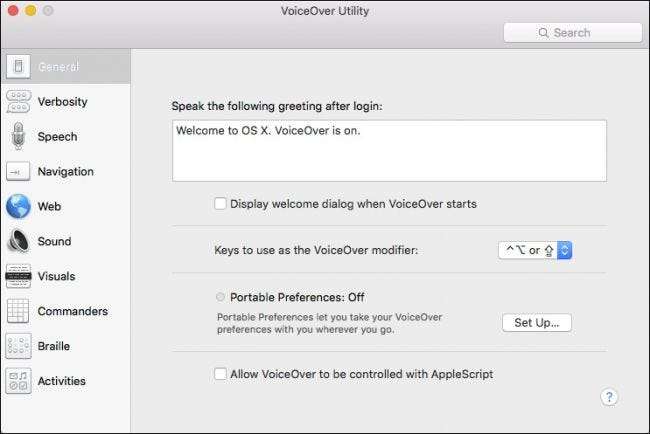
Наступним варіантом є визначення багатослівності. За замовчуванням для багатослів'я мови встановлено значення “Високий”. Якщо ви виконуєте повторювані дії і відчуваєте, що VoiceOver розмовляє занадто багато, тоді ви можете зменшити деталізацію.
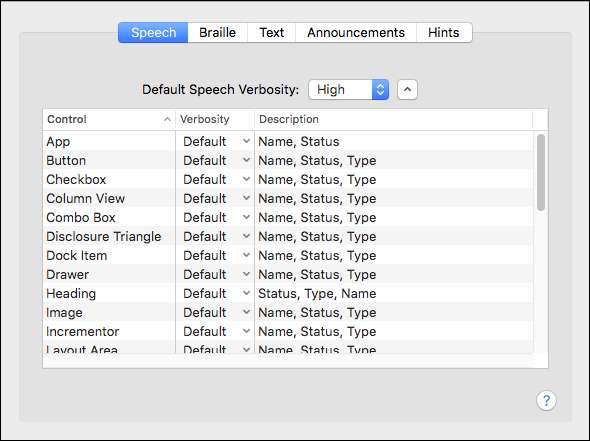
Перевіряючи параметри "Текст", ви бачите, як функціонуватиме програма VoiceOver під час роботи з текстом. Наприклад, коли ви вводите текст, він буде говорити символи та слова, читати цифри як цифри тощо.
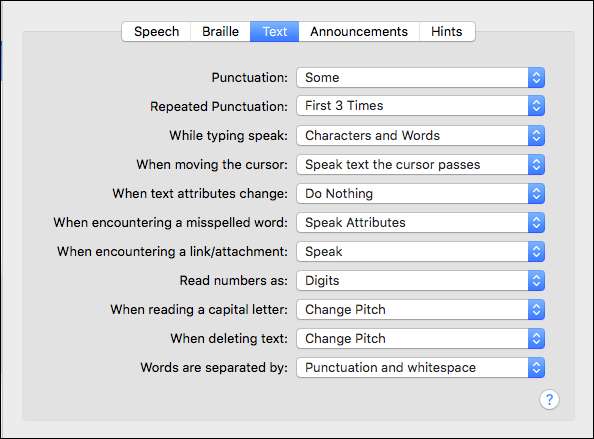
На вкладці «Оголошення» утиліта VoiceOver повідомляє про такі події, як натискання клавіші Caps Lock, промовляння тексту у діалогових вікнах та багато інших елементів. Ви, мабуть, зараз починаєте розуміти, чому є можливість взяти з собою конфігурацію VoiceOver. Варіантів дуже багато!
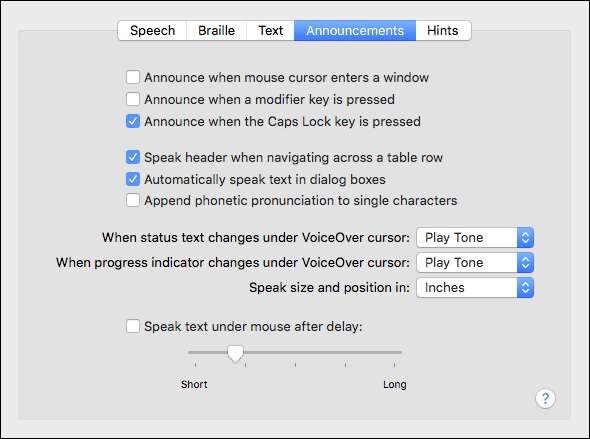
Параметри мови далі. Тут ви зможете налаштувати, який голос ви чуєте, і як ви його чуєте. Існують способи регулювання темпу, висоти, гучності та інтонації. Це дуже корисно, якщо ви відчуваєте, що голос VoiceOver говорить занадто швидко
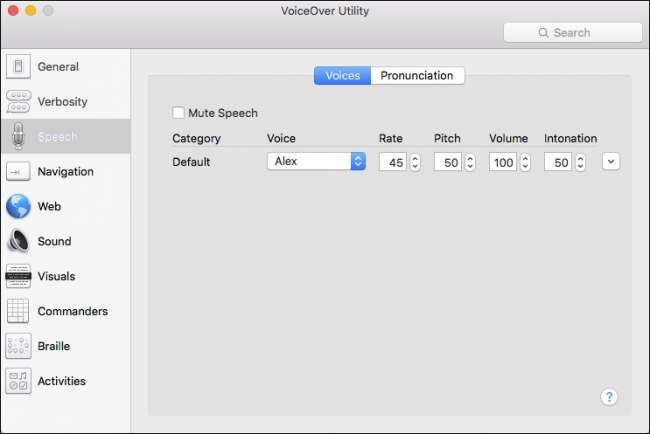
На вкладці «Вимова» ви зможете визначити, як утиліта VoiceOver описує певні текстові елементи, такі як смайлики та розділові знаки.
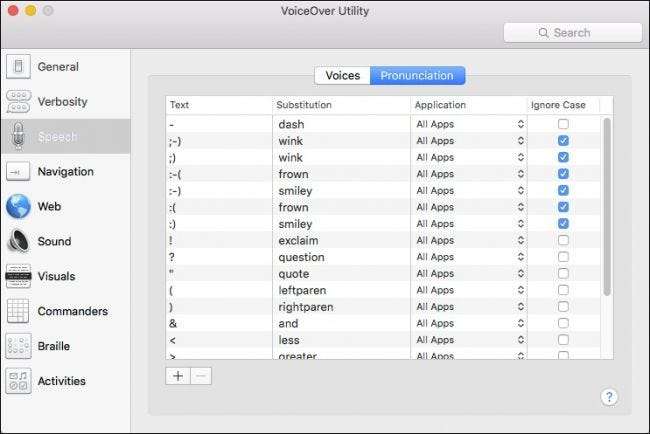
Елементи "Навігація" досить прості. За допомогою них ви зможете диктувати, як VoiceOver повідомляє вам, де ви знаходитесь, наприклад, якщо курсор VoiceOver йде за точкою вставки, або навпаки, тощо.
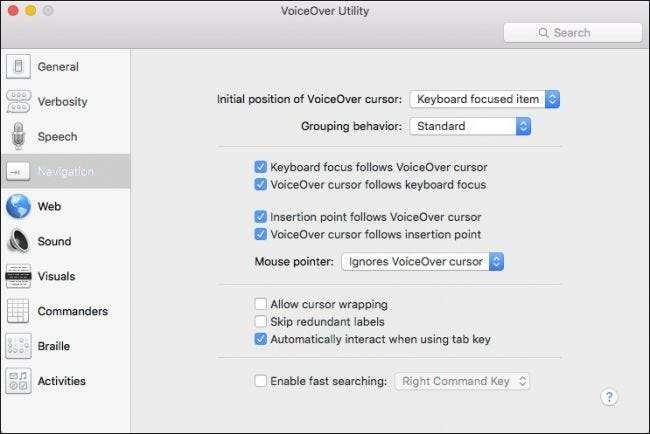
Веб-розділ обробляє всі аспекти перегляду веб-сторінок, такі як навігація, завантаження сторінки та щось, що називається Web Rotor, що в основному дозволяє вам перебирати елементи веб-сторінки за допомогою клавіш зі стрілками.
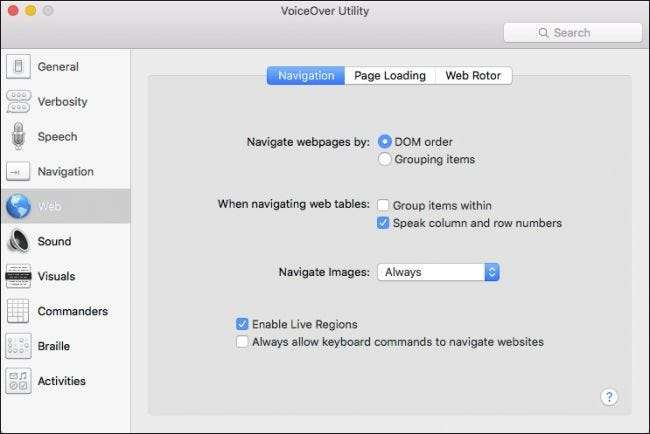
Далі, у нас є елемент Sound, який, як ви вже здогадалися, обробляє аспекти звуку вашого комп’ютера щодо програми VoiceOver.
Ви можете вимкнути звукові ефекти, коли активована утиліта VoiceOver, увімкнути звучання качок, це означає, що якщо ви слухаєте щось на зразок пісні або подкасту, він автоматично стане тихішим і дозволить прослуховувати утиліту VoiceOver.
Нарешті, ви можете ввімкнути або вимкнути позиційне аудіо та вибрати свій вихідний пристрій, який за замовчуванням може бути внутрішніми динаміками вашого Mac.
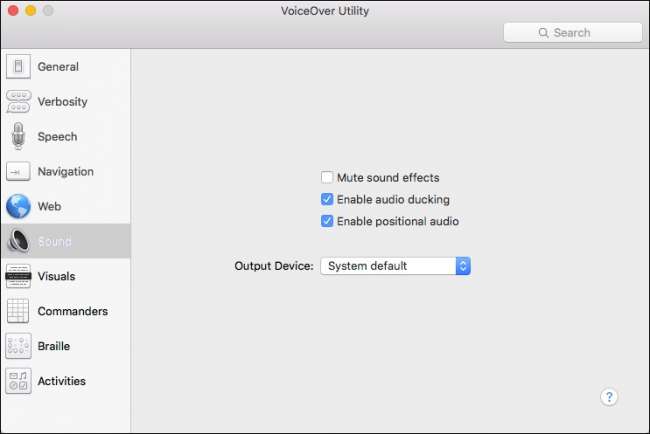
Далі - параметри візуального зображення. Просто вони дозволять вам контролювати, як програма VoiceOver відображає елементи екрану, такі як курсор VoiceOver, розмір та прозорість панелі субтитрів, відображати панель Брайля чи ні, тощо.
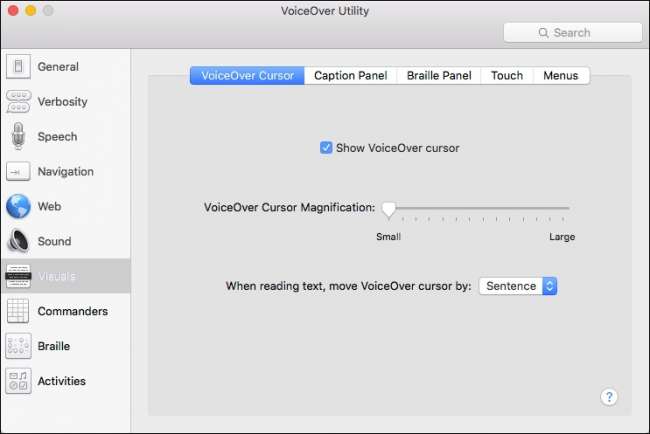
Наступним пунктом утиліти VoiceOver є Commanders.
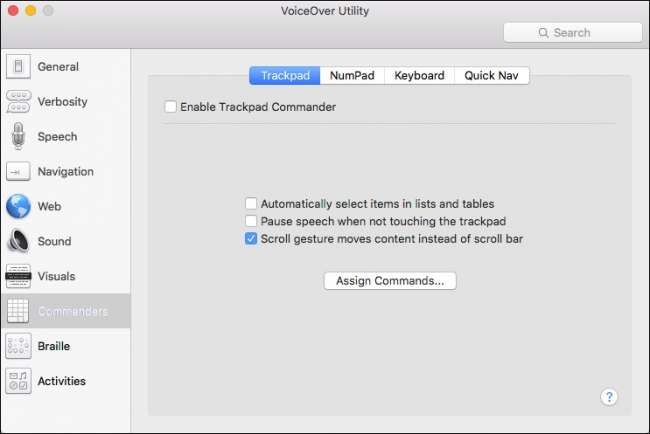
За допомогою командирів ви можете призначати команди жестам, будь то на трекпаді, цифровій клавіатурі або клавіатурі. Ви також можете призначити окремі клавіші швидкого переходу для прив'язки до команд.
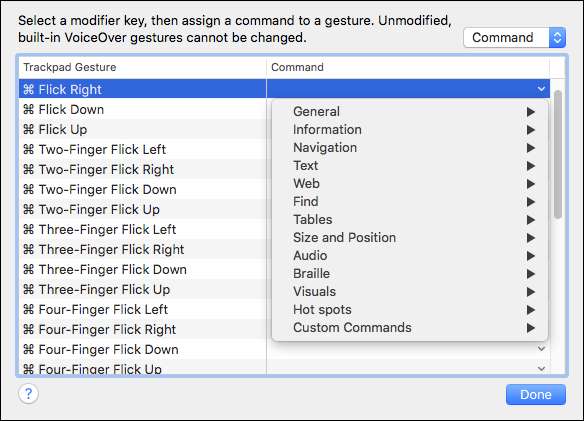
Параметри Брайля застосовуватимуться лише в тому випадку, якщо у вас підключений дисплей Брайля, але достатньо сказати, тут ви зможете показувати шрифт Брайля з восьми крапок, використовувати автоматичний переклад шрифтом Брайля тощо.
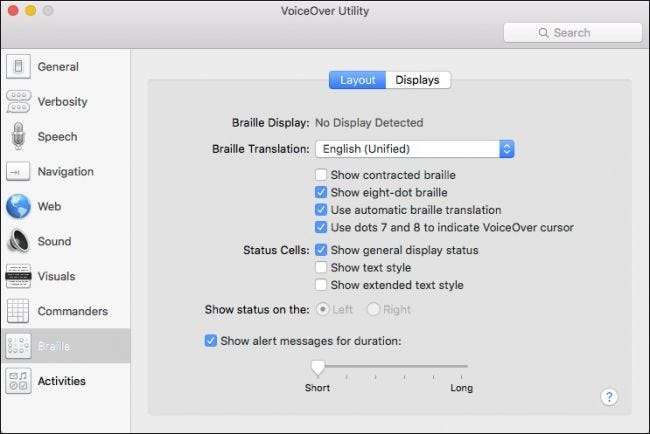
Нарешті, останній параметр у налаштуваннях VoiceOver Utility дозволить вам налаштувати дії так, щоб VoiceOver був налаштований для конкретного використання.
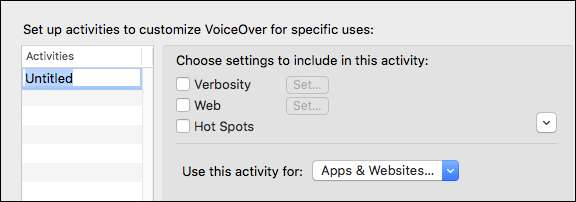
Отже, ви можете налаштувати діяльність для роботи з певними програмами, системними налаштуваннями, веб-сайтами та вибрати детальність, веб-налаштування та гарячі точки. Привабливість цього полягає в тому, що це дозволить вам адаптувати, як голос говорить із якою швидкістю для певних видів діяльності. Можливо, ви хочете, щоб голос говорив швидко та мінімально щодо системних уподобань, але потім переходити повільніше та ретельніше на веб-сторінках. Потім налаштування дій дозволить вам це робити, а не використовувати помічника VoiceOver однаково для кожного окремого вікна, програми та веб-сайту.
VoiceOver в OS X може бути корисним не тільки для людей із поганим зором, але навіть для тих, хто просто хоче, щоб їхній комп’ютер читав їм текст, щоб вони могли зосередитися на інших завданнях. Якщо ви вважаєте, що хочете скористатися помічником VoiceOver або просто вам потрібно, ми рекомендуємо вам витратити час, щоб ознайомитися з ним і навіть перейти до помічника Voiceover, описаного раніше.







